win10如何调出隐藏文件夹 Win10隐藏文件夹如何显示出来
更新时间:2023-09-17 15:49:52作者:xtliu
win10如何调出隐藏文件夹,Win10是微软最新推出的操作系统,为了保护用户的隐私和系统的安全,它默认将某些文件夹隐藏起来,有时我们需要访问这些隐藏文件夹来进行一些操作或查找特定的文件。如何调出Win10隐藏文件夹呢?在本文中我们将详细介绍Win10隐藏文件夹的显示方法,帮助您迅速找到所需的文件。无论是对于新手还是有一定电脑使用经验的用户,本文都将提供简单易懂的步骤,让您轻松解决这个问题。
操作方法:
1.在Windows10系统下,我们右键点击左下角的开始按钮。在弹出菜单中选择“文件资源管理器”菜单项。
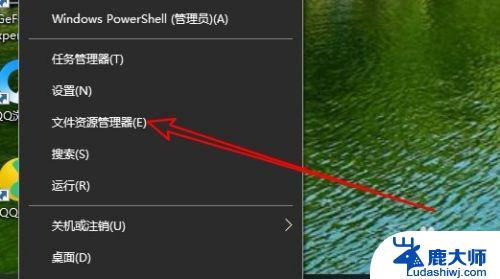
2.接下来就会弹出文件资源管理器的窗口,在窗口中点击上面的“查看”菜单
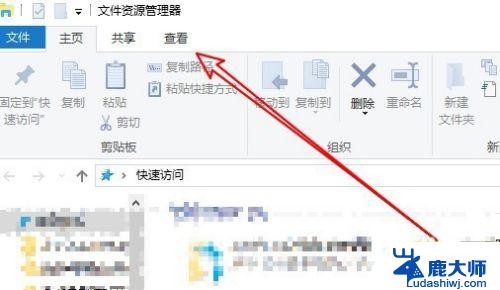
3.在弹出的下拉菜单中,我们点击“选项”菜单项。
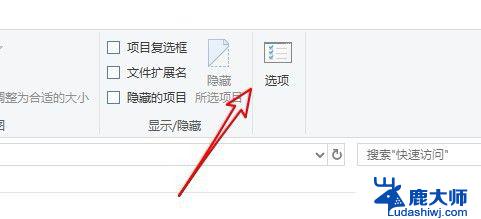
4.接下来就会打开Windows10的文件夹选项窗口,在窗口中点击上面的“查看”选项卡。
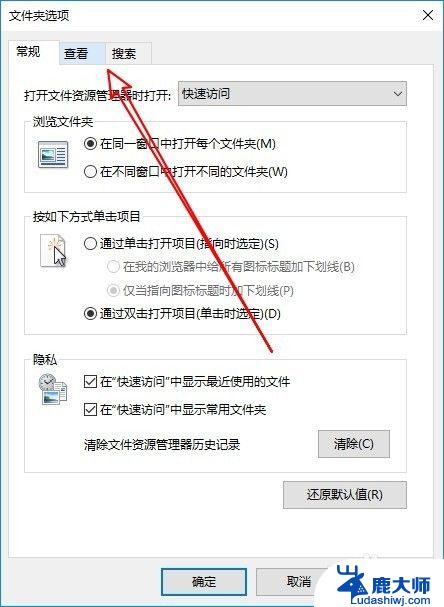
5.接下来在下面的高级设置框中拖动滑块,找到并选中“显示隐藏的文件、文件夹和驱动器”设置项
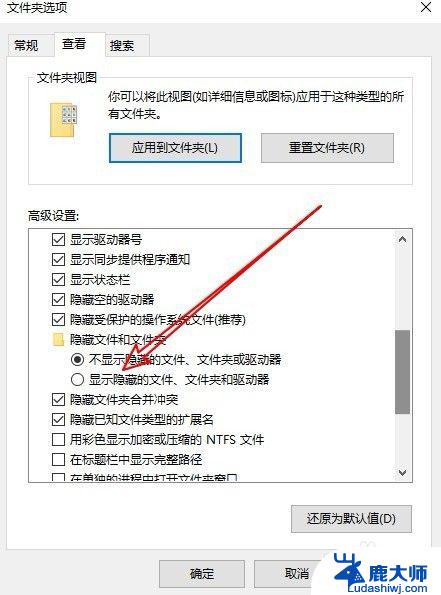
6.最后点击确定按钮后,可以看到以前隐藏的文件或文件夹都显示出来了。隐藏的文件夹颜色要比显示的文件夹的颜色浅一些哦。
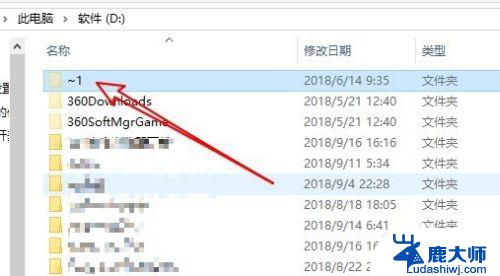
以上就是如何调出win10隐藏文件夹的全部内容,如果您有不懂的地方,可以按照小编的方法进行操作,希望对您有所帮助。
win10如何调出隐藏文件夹 Win10隐藏文件夹如何显示出来相关教程
- 如何查找隐藏文件夹win10 win10隐藏文件和文件夹显示方法
- 电脑显示隐藏文件夹 win10显示隐藏文件和文件夹方法
- win10怎样显示隐藏的文件 如何在Win10中设置显示隐藏文件和文件夹
- windows10怎么隐藏文件夹 win10怎么隐藏文件夹命令提示符
- win10如何隐藏此电脑3d对象文件夹 Win10如何在文件夹中隐藏3D对象
- u盘怎么查看隐藏文件 Win10系统显示U盘隐藏文件的方法
- win10如何隐藏右下角图标 Win10右下角图标如何隐藏
- win10系统如何加密文件夹 Win10文件夹设置密码步骤
- win10预览文件 WIN10文件夹中如何开启文件预览功能
- 笔记本电脑的隐藏键盘怎么弄出来 win10电脑触摸键盘怎么隐藏
- windows10flash插件 如何在Win10自带浏览器中开启Adobe Flash Player插件
- 台式机win10怎么调节屏幕亮度 Win10台式电脑如何调整屏幕亮度
- win10怎么关闭朗读 生词本自动朗读关闭方法
- win10打开远程服务 win10打开远程桌面服务的方法
- win10专业版微软商店在哪 Windows 10如何打开微软商店
- 电脑散热风扇怎么调节转速 Win10怎么调整CPU风扇转速
win10系统教程推荐
- 1 台式机win10怎么调节屏幕亮度 Win10台式电脑如何调整屏幕亮度
- 2 win10打开远程服务 win10打开远程桌面服务的方法
- 3 新电脑关闭win10系统激活 Windows10系统取消激活状态步骤
- 4 电脑字模糊 Win10字体显示不清晰怎么解决
- 5 电脑用户权限怎么设置 win10怎么设置用户访问权限
- 6 笔记本启动后黑屏只有鼠标 Win10黑屏只有鼠标指针怎么解决
- 7 win10怎么关闭提示音 win10如何关闭开机提示音
- 8 win10怎么隐藏任务栏的程序图标 Windows10任务栏图标隐藏方法
- 9 windows cmd输出到文件 Windows10系统命令行输出到文件
- 10 蓝牙鼠标连接成功不能用 Win10无线鼠标连接不上电脑怎么办